今日は、Instagram の画像を “ 新しいタブで開く / 保存 / コピー / アドレスをコピー / QR コード生成 / Google 検索 / デスクトップの壁紙として設定 ” できるようにする Google Chrome 拡張機能 & Firefox アドオン「Image Copier For Instagram」を紹介しようと思います。
Image Copier For Instagram(Chrome 拡張機能)
Image Copier For Instagram(Firefox アドオン)
「Image Copier For Instagram」は、Instagram 画像の右クリックメニューを正常化してくれるソフトです。
Instagram 上では、画像の右クリックメニューが “ ウェブページの右クリックメニュー ” と同じものになっており、デフォルト状態では画像を右クリックしてもコピーしたり保存したりすることはできません。
「Image Copier For Instagram」は、そんな画像の右クリックメニューを “ 画像の右クリックメニュー ” に戻してくれる拡張機能です。
Instagram の画像を、右クリックメニューからコピーしたり保存したりできるようにしてくれます。
(右クリックメニューコマンドは、Google Chrome と Firefox で微妙に異なります)
普段、Instagram の画像を、コピーしたり保存したりするのに手間取っている人におすすめです。
ちなみに、画像の左クリックで画像の URL をコピーできるようにする機能も付いています。
ダウンロード(Chrome 拡張機能)
ダウンロード(Firefox アドオン)
Image Copier For Instagram の使い方
- 「Image Copier For Instagram」をインストールします。
- 以後、Instagram の画像を左クリックすることで、画像の URL をコピーできるようになっています。
(右上に「copied」と表示される)
また、Google Chrome を使用している場合、画像を右クリックすることで- 新しいタブで画像を開く
- 名前を付けて画像を保存
- 画像をコピー
- 画像アドレスをコピー
- この画像の QR コードを生成
- Google で画像を検索
といったコマンドを実行できるようになっています。
一方、Firefox を使用している場合は、
- 画像を新しいタブで開く
- 名前を付けて画像を保存
- 画像をコピー
- 画像のリンクをコピー
- 画像の URL をメールで送信
- 画像をデスクトップの背景に設定
といったコマンドを実行できるようになっています。

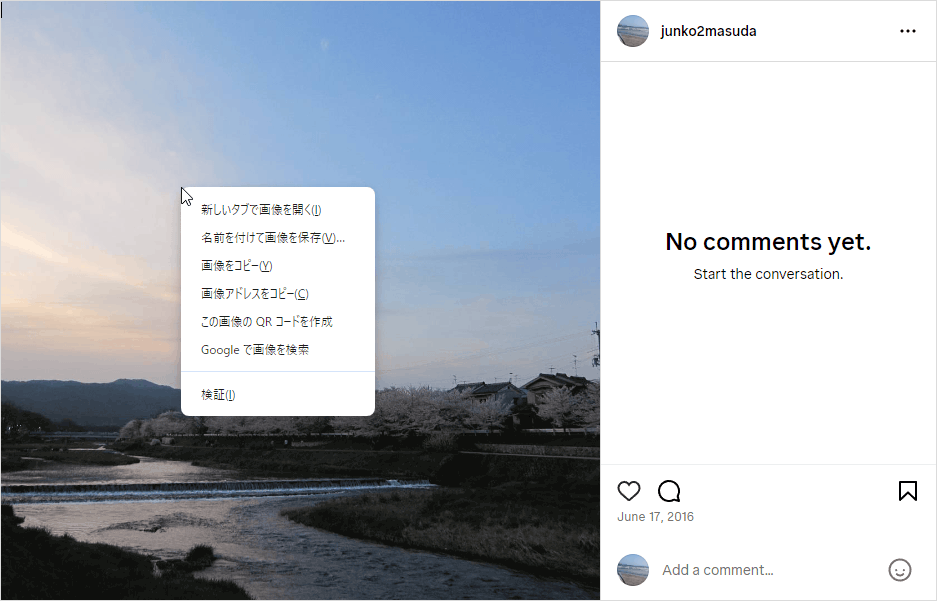
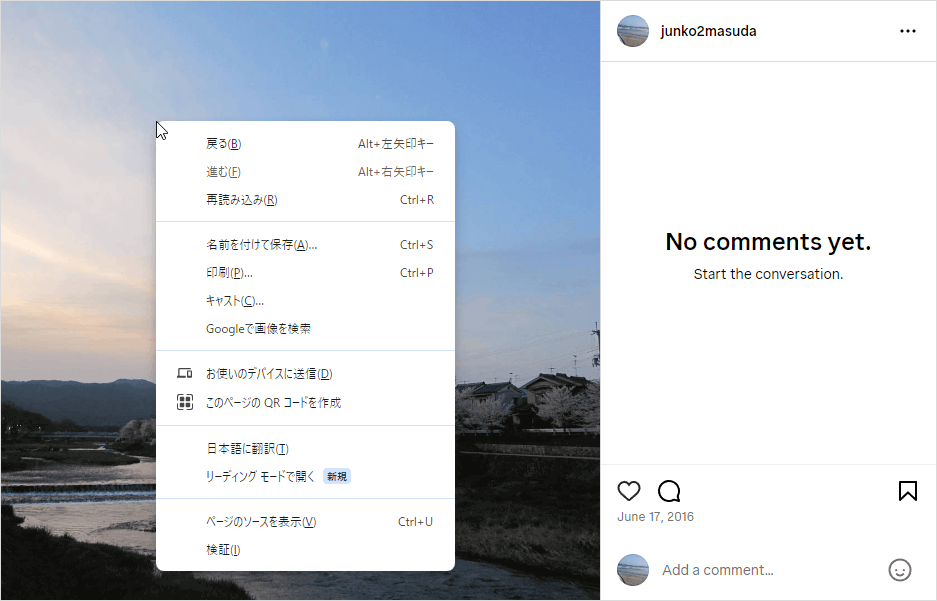
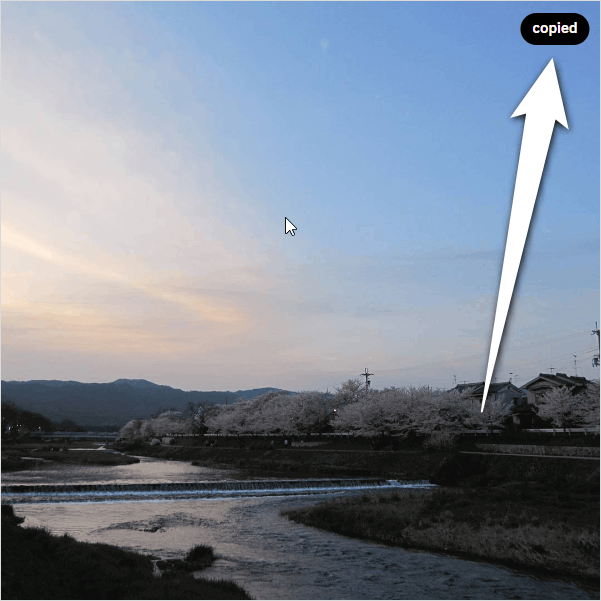
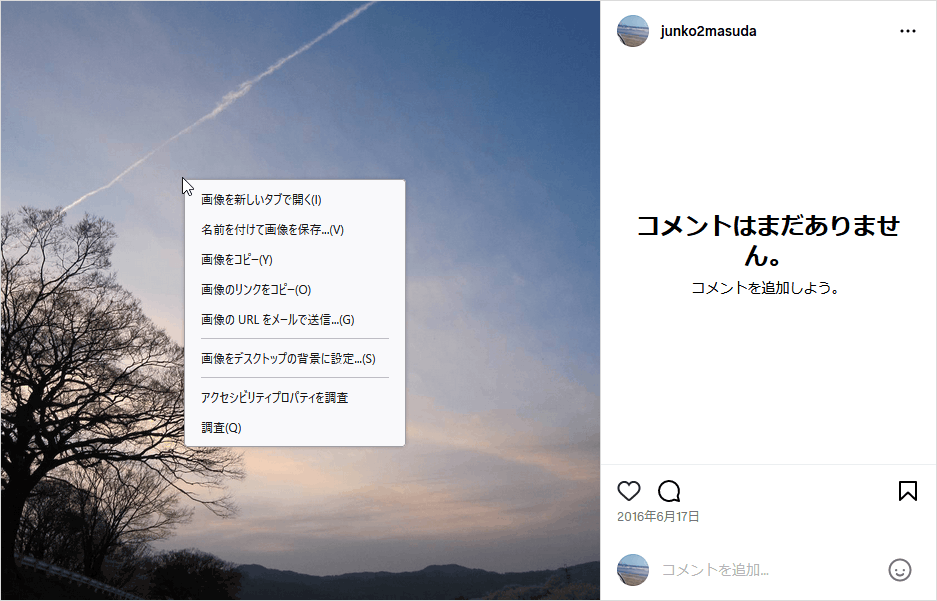
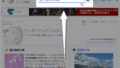
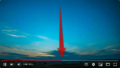
コメント